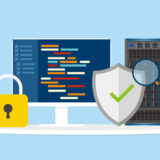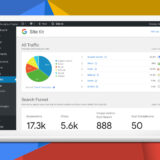お問い合わせなどの重要なメールが迷惑メールに入って困ることはありませんか。問題は、WordPressのメール送信機能にあります。「WP Mail SMTP」というプラグインを使って、メール送信すれば、お客様宛の大事なメールが届かないというクレームを避けることができます。
WordPressでは、PHP標準のmail関数を利用してメールが送信されていますが、これは認証なしで送信できてしまいます。それに代わって認証が必要なSMTPを利用します。SMTPとは、メール送信の業界標準仕様のひとつで、パソコンからメールを送信する際にも利用されています。
多くのメールサービスでは、スパム対策のためにメールを評価しています。その際に、送信元アドレスと本当の送信元が異なると迷惑メールにはいる可能性が高くなります。これが、WordPressからのメールが迷惑メールフォルダに振り分けれてしまう原因となっています。
WordPressでSMTPを利用する際には「WP Mail SMTP」というプラグインが最も利用されています。Gmail、Yahoo、Outlook、Microsoft Live など多くのメールサービスに対応していますが、基本的には、メール送信元とするメールを管理しているサーバーの設定を使います。クラウドのメールサービスだけでなく、レンタルサーバーのメール設定も利用できます。
まず、WP Mail SMTP プラグインをインストールしてください。WordPressの管理画面から行います。インストールが完了して、プラグインを有効化するとウィザードが始まるのですが、いろいろ必要ないものまで紹介されて、正直面倒です。ウィザードがはじまったら、管理画面に戻るリンクでウィザードから抜けるのが良いでしょう。
WP Mail SMTPをインストール済の場合は、左メニューに「WP Mail SMTP」があるので、マウスオーバー時のポップアップの中から「設定」をクリックしてください。
今回は、レンタルサーバーでの利用を想定して、設定を解説します。まず、送信元には、送信元としたいメールアドレス、フォーム名には、送信元の名前(日本語OK)を入れます。次にメーラーの設定になります。
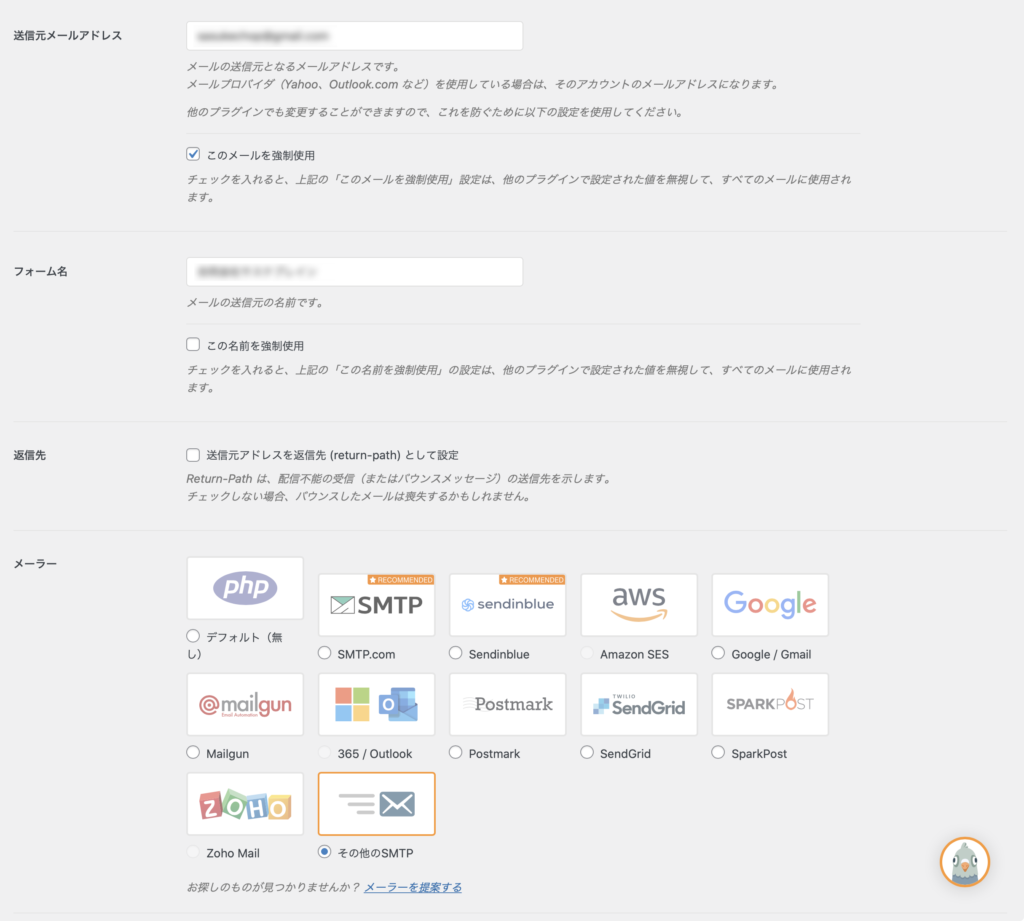
通常はPHPによるメール送信が行われているので、これを変えるため「その他のSMTP」を選択します。SMTP.comやSendinblueは推奨となっていますが、英語のサービスですので、片手間に利用するにはちょっと手を出しにくいです。
その他のSMTPを選択すると、入力項目がニュっと現れます。この設定部分は、レンタルサーバーによって異なりますので、今回は僕の大好きなXserverを例に解説いたします。基本的に全て入力する必要があります。
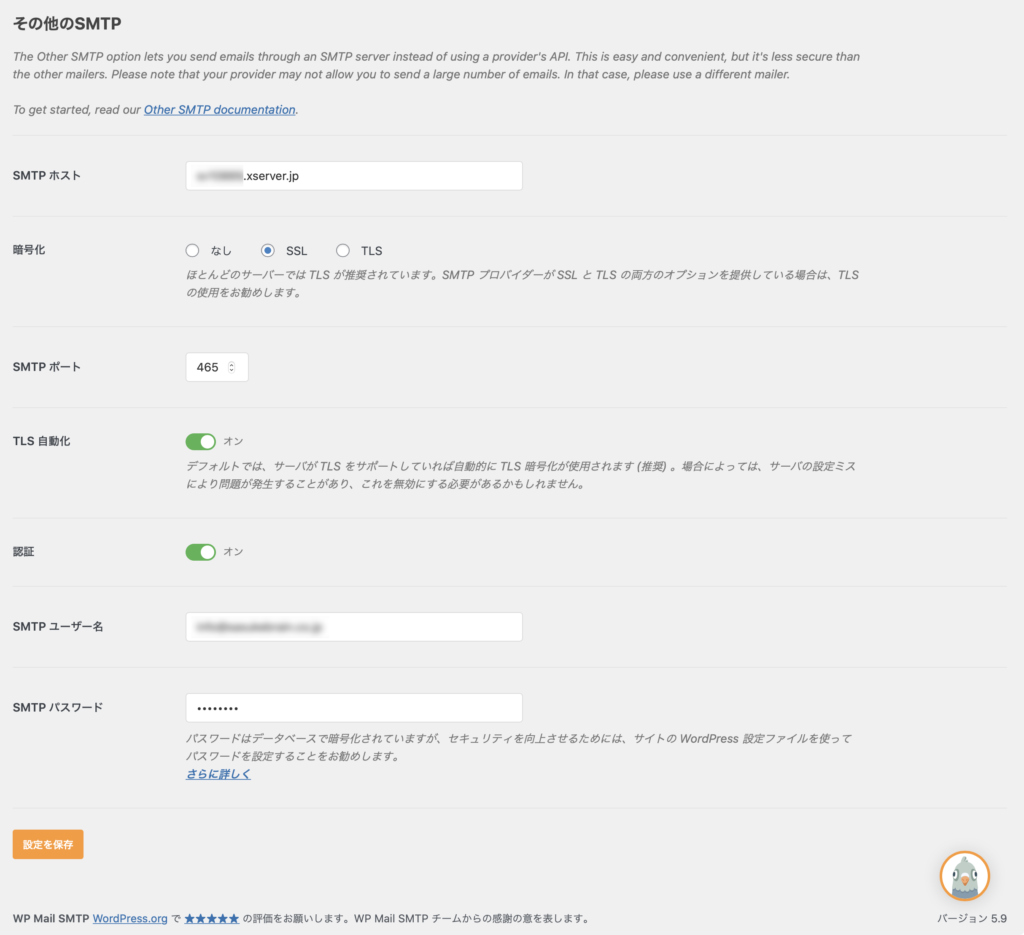
ここの情報は、Xserverのメールアカウント設定を確認してください。タブの「メールソフト設定」をクリックすると下のような情報が出てきますので、こちらの情報を入力していきます。
SMTPホストのところは、送信メール(SMTP)サーバーの情報を入力します。
暗号化はSSLを選択します。
SMTPポートは465と記載します。
TLS自動化オン。
認証オン。
SMTPユーザー名は「ユーザー名(アカウント名)」の部分です。つまりメールアドレスです。
パスワードは、メールアドレスのパスワードです。
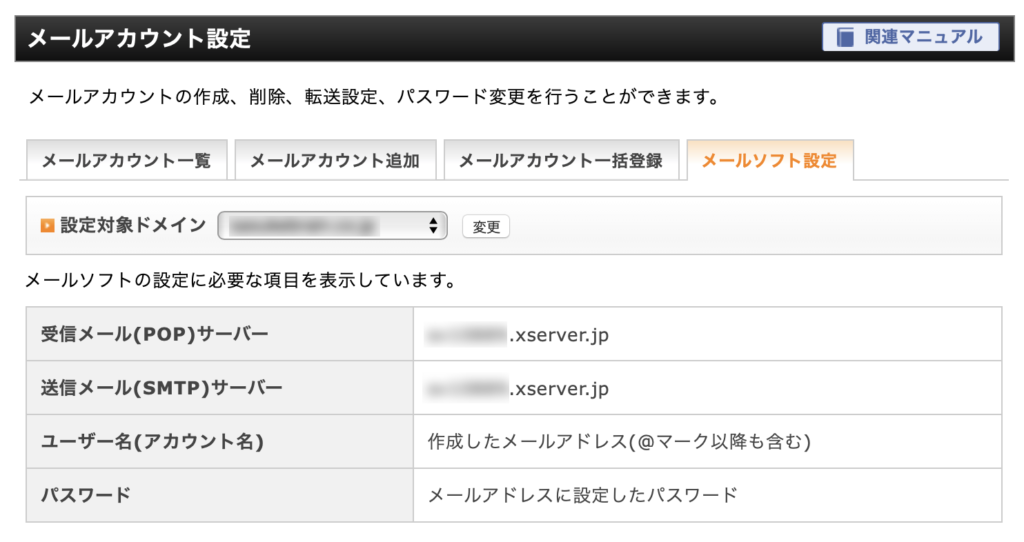
あとは保存をするだけで、WordPressからのメールがSMTPで送信されるようになります。
念のためメールフォームなどから送信テストを行なってみてください。
設定は以上となります。どうでしたでしょうか、テストメールは、迷惑メールに入ることなく届きましたでしょうか。良い結果が出ていることを祈ります。